一款Windows上为外接显示器提供亮度控制功能的应用程序。尽管 Windows 能够调整大多数显示器的背光,但它不支持原生对外接显示器进行亮度调整,同时也缺乏管理多个显示器亮度的选项。Twinkle Tray 在系统托盘中添加了一个新的图标,用户可以点击它快速访问所有兼容显示器的亮度级别。
项目地址
下载地址
https://twinkletray.com/
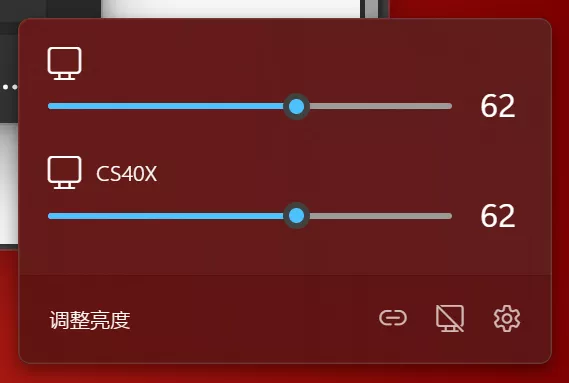
特点
-
在系统托盘中添加亮度滑块,类似于 Windows 内置的音量弹出窗口。
-
与 Windows 10 和 Windows 11 无缝融合,使用个性化设置匹配任务栏。
-
可以根据一天中的时间或空闲时自动调整显示器亮度。
-
绑定热键以调整特定或所有显示器的亮度。
-
标准化不同显示器的背光。
-
控制 DDC/CI 功能,如对比度。
-
随 Windows 启动。
安装
Twinkle Tray 将自动调整外观和感觉以匹配你的 Windows 版本和偏好。还提供了额外的选项来选择你偏好的 Windows 版本和主题。
通过系统托盘轻松管理 Windows 上的显示器亮度。
安装:
-
通过 Windows 包管理器安装,如 winget 或 Chocolatey(非官方)。
-
使用命令行工具安装,例如在 Scoop 中安装。
使用
-
从发布页面下载并运行安装程序 EXE 文件。
-
安装完成后,你应该会在系统托盘中看到 Twinkle Tray 图标。
-
点击图标调出调整亮度的弹出窗口。
-
点击空白处隐藏弹出窗口。
-
右键点击系统托盘图标退出程序。
兼容性
Twinkle Tray 使用 DDC/CI 和 WMI 与显示器通信。大多数显示器提供 DDC/CI 兼容性,但可能默认关闭。确保在显示器上启用适当的选项,以便与 Twinkle Tray 一起使用。有关更多信息,请参考显示器用户手册。
1 本站一切资源不代表本站立场,并不代表本站赞同其观点和对其真实性负责。
2 本站一律禁止以任何方式发布或转载任何违法的相关信息,访客发现请向站长举报
3 本站资源大多存储在云盘,如发现链接失效,请联系我们我们会第一时间更新。









暂无评论内容